Як експортувати нотатки в Apple Notes як PDF на будь-якому пристрої

Дізнайтеся, як експортувати нотатки в Apple Notes як PDF на будь-якому пристрої. Це просто та зручно.
Однією з найкращих функцій Microsoft Teams є можливість ділитися своїм екраном. Незалежно від того, чи хочете ви відкрити презентацію під час зустрічі чи показати, як користуватися програмою під час чату, Teams допоможе вам.
Доступність спільного доступу до екрана
Перш ніж перейти до інструкцій щодо надання спільного доступу до екрана під час зустрічі чи чату, ось кілька речей, про які слід пам’ятати.
Поділіться своїм екраном на зустрічі команд
Щоб поділитися своїм екраном з учасниками наради, клацніть піктограму «Поділитися вмістом» у верхньому правому куті вікна наради Teams.
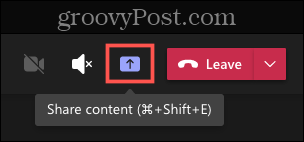
Потім ви побачите такі параметри спільного доступу:
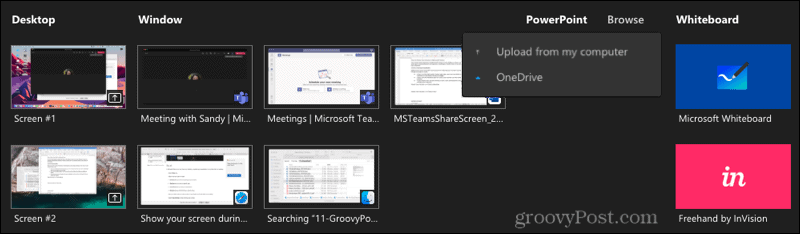
Вибравши елемент, яким ви хочете поділитися, ви побачите його в червоній рамці. Потім ви можете перемістити курсор, ввести кілька слів, вказати щось або зробити все, що вам потрібно, і ваші учасники побачать це.
Завершивши показ екрана, клацніть піктограму «Зупинити спільний доступ» на панелі інструментів невеликої наради або у верхньому правому куті вікна Teams.
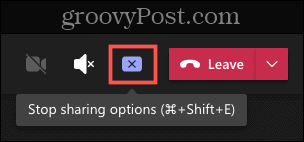
Поділіться своїм екраном у командному чаті
Щоб поділитися своїм екраном з одним або кількома учасниками чату, клацніть піктограму «Спільний доступ до екрана» у верхньому правому куті вікна розмови.
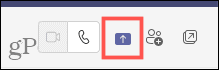
Потім ви побачите два варіанти спільного доступу:
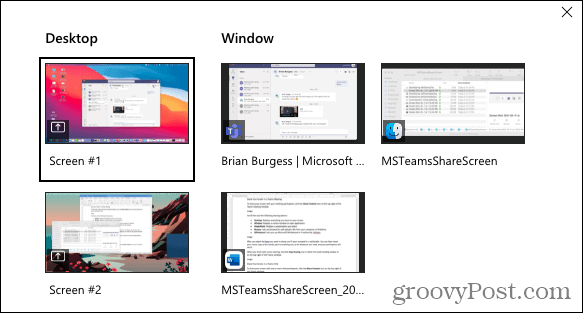
Після вибору елемента, яким ви хочете поділитися, ваш учасник(и) чату отримають сповіщення про те, що ви хочете поділитися з ними своїм екраном. Вони повинні натиснути «Прийняти показ екрана» , щоб ви продовжили.
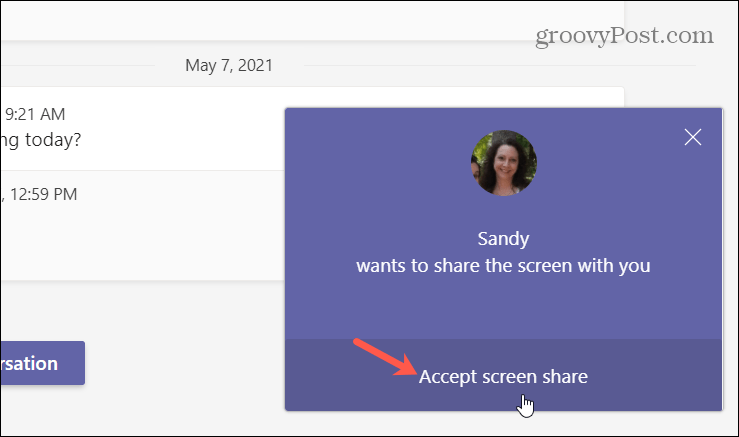
Якщо ваші учасники вирішать продовжити без аудіо чи відео або захочуть надати доступ, якщо вони не робили цього раніше, вони матимуть можливість змінити це. Просто нагадайте їм, що дозволивши аудіо, вони зможуть спілкуватися з вами, поки ви ділитеся своїм екраном.
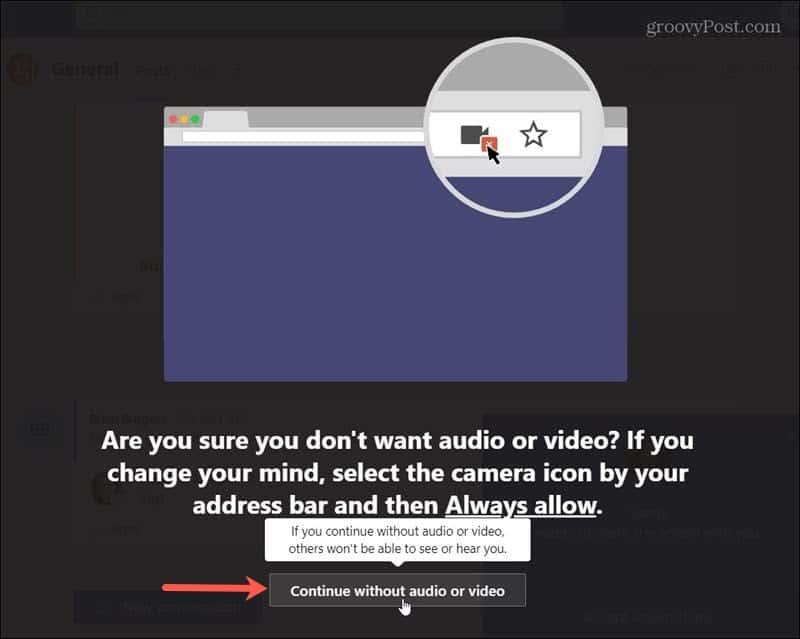
Коли ви закінчите надавати спільний доступ до свого екрана, клацніть піктограму «Зупинити спільний доступ» у верхній частині вікна Teams або на панелі інструментів, як і коли ви зупиняєте спільний доступ під час зустрічі.
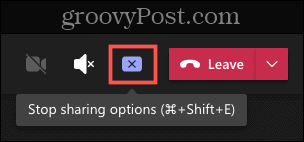
Спільний доступ до екрана простий у Microsoft Teams
Не забувайте про функцію спільного доступу до екрана в Microsoft Teams. Це може дати вам і вашим колегам чудовий спосіб описати, як використовувати програму, працювати разом над дизайном або спільно працювати над документом із цим візуалом на всіх екранах одночасно.
Щоб отримати додаткову допомогу з Microsoft Teams, подивіться, як приховати чат або змінити фон камери Teams .
Дізнайтеся, як експортувати нотатки в Apple Notes як PDF на будь-якому пристрої. Це просто та зручно.
Як виправити помилку показу екрана в Google Meet, що робити, якщо ви не ділитеся екраном у Google Meet? Не хвилюйтеся, у вас є багато способів виправити помилку, пов’язану з неможливістю поділитися екраном
Дізнайтеся, як легко налаштувати мобільну точку доступу на ПК з Windows 11, щоб підключати мобільні пристрої до Wi-Fi.
Дізнайтеся, як ефективно використовувати <strong>диспетчер облікових даних</strong> у Windows 11 для керування паролями та обліковими записами.
Якщо ви зіткнулися з помилкою 1726 через помилку віддаленого виклику процедури в команді DISM, спробуйте обійти її, щоб вирішити її та працювати з легкістю.
Дізнайтеся, як увімкнути просторовий звук у Windows 11 за допомогою нашого покрокового посібника. Активуйте 3D-аудіо з легкістю!
Отримання повідомлення про помилку друку у вашій системі Windows 10, тоді дотримуйтеся виправлень, наведених у статті, і налаштуйте свій принтер на правильний шлях…
Ви можете легко повернутися до своїх зустрічей, якщо запишете їх. Ось як записати та відтворити запис Microsoft Teams для наступної зустрічі.
Коли ви відкриваєте файл або клацаєте посилання, ваш пристрій Android вибирає програму за умовчанням, щоб відкрити його. Ви можете скинути стандартні програми на Android за допомогою цього посібника.
ВИПРАВЛЕНО: помилка сертифіката Entitlement.diagnostics.office.com



![[ВИПРАВЛЕНО] Помилка 1726: Помилка виклику віддаленої процедури в Windows 10/8.1/8 [ВИПРАВЛЕНО] Помилка 1726: Помилка виклику віддаленої процедури в Windows 10/8.1/8](https://img2.luckytemplates.com/resources1/images2/image-3227-0408150324569.png)
![Як увімкнути просторовий звук у Windows 11? [3 способи] Як увімкнути просторовий звук у Windows 11? [3 способи]](https://img2.luckytemplates.com/resources1/c42/image-171-1001202747603.png)
![[100% вирішено] Як виправити повідомлення «Помилка друку» у Windows 10? [100% вирішено] Як виправити повідомлення «Помилка друку» у Windows 10?](https://img2.luckytemplates.com/resources1/images2/image-9322-0408150406327.png)


